على الرغم من أن نظام التشغيل iOS لا يسمح لنا بتخصيص مظهر الشاشة الرئيسية ، إلا أنه يمنحنا الكثير من التحكم في لوحة الأدوات التي تمثل أقصى شاشة على جهاز iPhone. أنا مغرم جدًا بلوحة الأدوات على iPhone ، حيث يسمح لي بالتحقق بسرعة من حالة الطقس ، ومشاهدة المهام والأحداث اليومية ، وإضافة ملاحظات ، وتشغيل اختصارات بين أشياء أخرى. بما أنني معتاد على استخدام لوحة الأدوات ، أجد أنه من المستغرب جدا عندما أرى مستخدمي iPhone الآخرين لا يستفيدون منه بشكل كامل. في الواقع ، لا يعرف الكثير من مستخدمي iPhone كيفية إضافة أداة جديدة إلى لوحة الأدوات. حسنًا ، مع هذه المقالة ، أريد تغيير ذلك حيث سأوضح لك كيفية إضافة أدوات في iPhone:
ملاحظة: على الرغم من أنني أركز على iPhone ، إلا أن لوحة الأدوات متاحة لأجهزة iPhone و iPad و iPod touch.
إضافة القطع في iPhone
تعد إضافة الأدوات في iPhone أمرًا بسيطًا للغاية. في الواقع ، عندما تقوم بإعداد هاتفك لأول مرة ، تكون بعض الأدوات موجودة بشكل افتراضي لإظهار إمكاناتها. أفضل جزء في استخدام الأدوات هو أنك لست بحاجة إلى تثبيت تطبيقات تطبيقات مصغّرة مختلفة للاستفادة منها . في الواقع ، توفر معظم التطبيقات التي تحبها وتستخدمها بالفعل نوعًا من الأدوات التي يمكنك استخدامها. إليك كيفية الوصول إلى أدواتك وإضافتها إلى شاشة تطبيقك:
- أولاً ، قم بالتمرير من اليسار إلى اليمين على الشاشة الرئيسية للوصول إلى شاشة القطعة. هنا ، ابحث عن زر "تعديل" في الأسفل وانقر عليه.
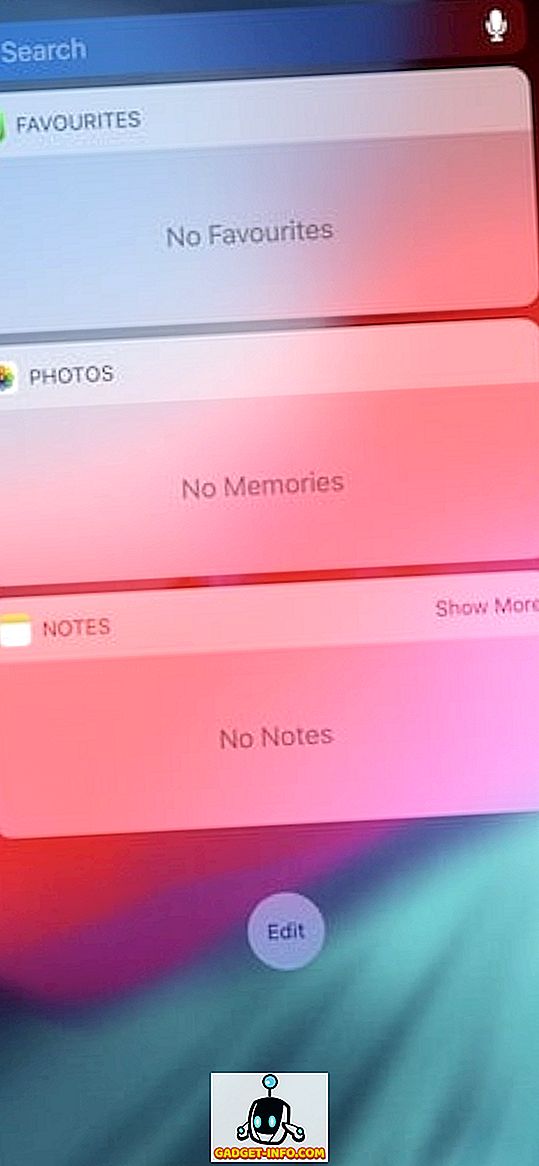
2. في هذه الصفحة ، سترى جميع الأدوات التي يمكنك الوصول إليها. لإضافة أدوات إلى الشاشة ، ما عليك سوى النقر على زر "زائد" الأخضر. لنفترض أننا نضغط على زر الإضافة لإضافة أداة التقويم. انظر ، كيف ينتقل إلى قسم القطعة المضافة.
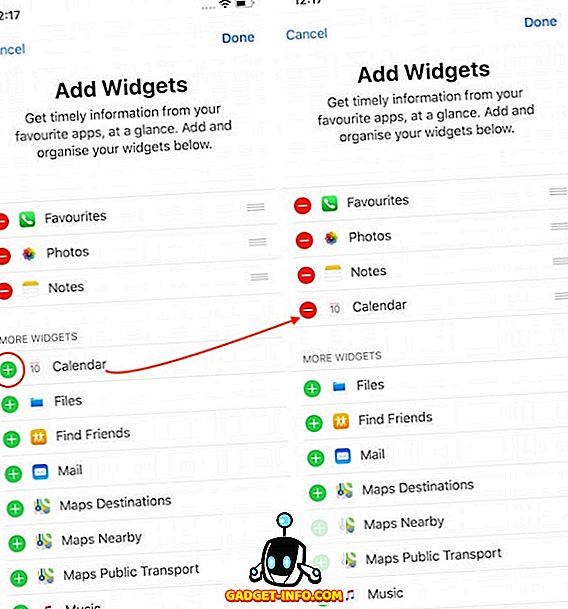
3. وبالمثل ، يمكنك إزالة عنصر واجهة مستخدم عن طريق النقر على زر ناقص أحمر ثم النقر فوق الزر "إزالة" . لنفترض أننا أزلنا أداة "الصور". أيضا ، من نافلة القول ولكن تذكر أن تضغط على زر "تم" بعد إجراء أي تغييرات.
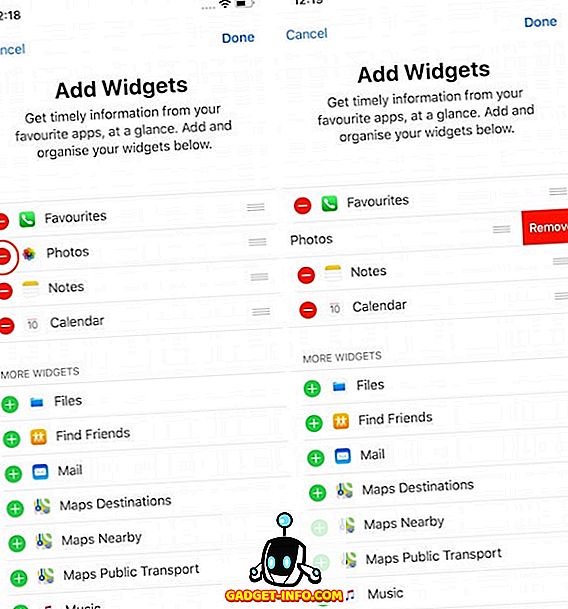
هذا كل ما في الامر. من خلال بضع نقرات بسيطة ، يمكنك إضافة أدوات وإزالتها في جهاز iPhone الخاص بك.
إضافة وإزالة القطع في أجهزة iPhone و iPad و iPod Touch
كما ترى ، من السهل إضافة أدوات ذكية وإزالتها في جهاز iPhone الخاص بك. إذا لم تقم أبدًا باستخدام لوحة الأدوات الخاصة بجهاز iPhone ، فإنني أوصي بشدة بتجربتها لأنها واحدة من الأشياء القليلة التي يمكنك تخصيصها على iPhone ويمكن أن تكون في متناول اليد إذا بدأت في استخدامها. هل تعلمنا إذا وجدت هذا البرنامج التعليمي في متناول يدك أم لا عن طريق الكتابة في قسم التعليقات أدناه.









